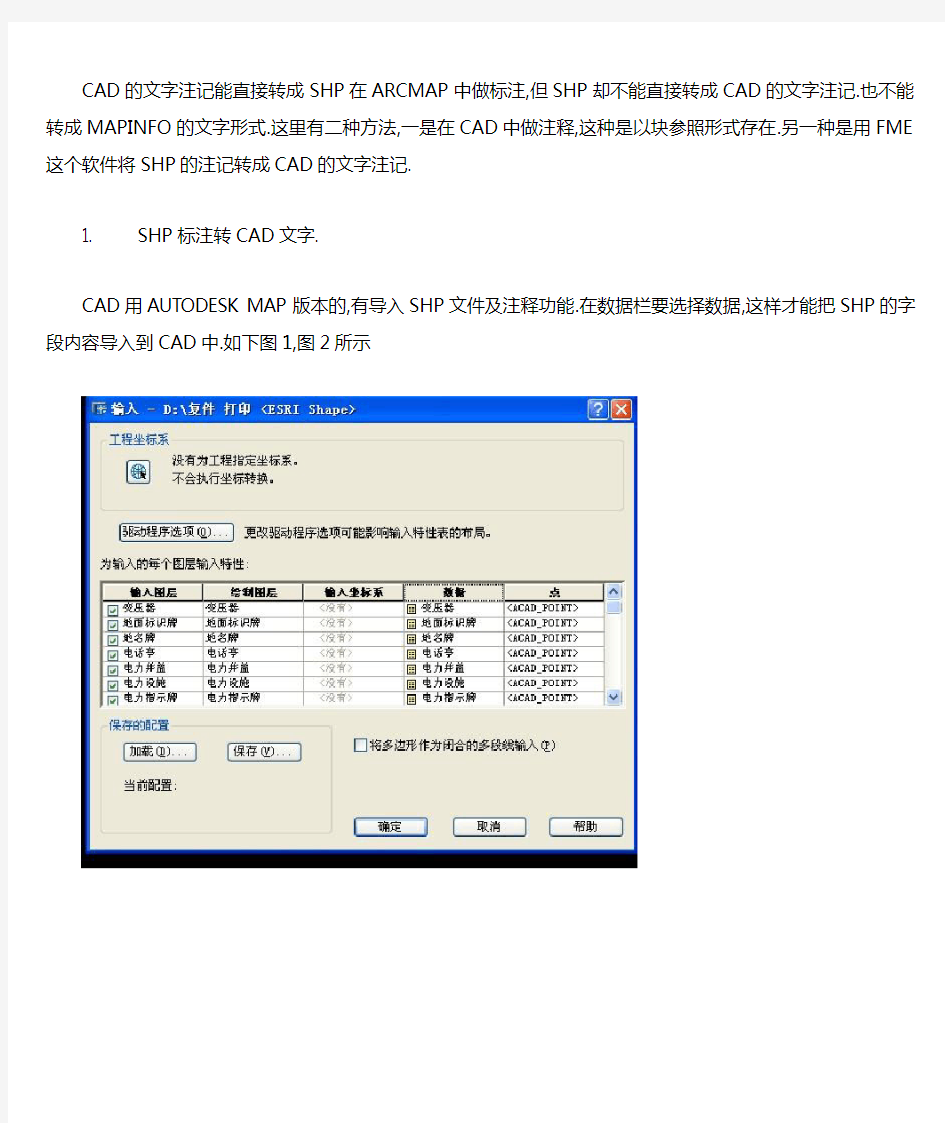
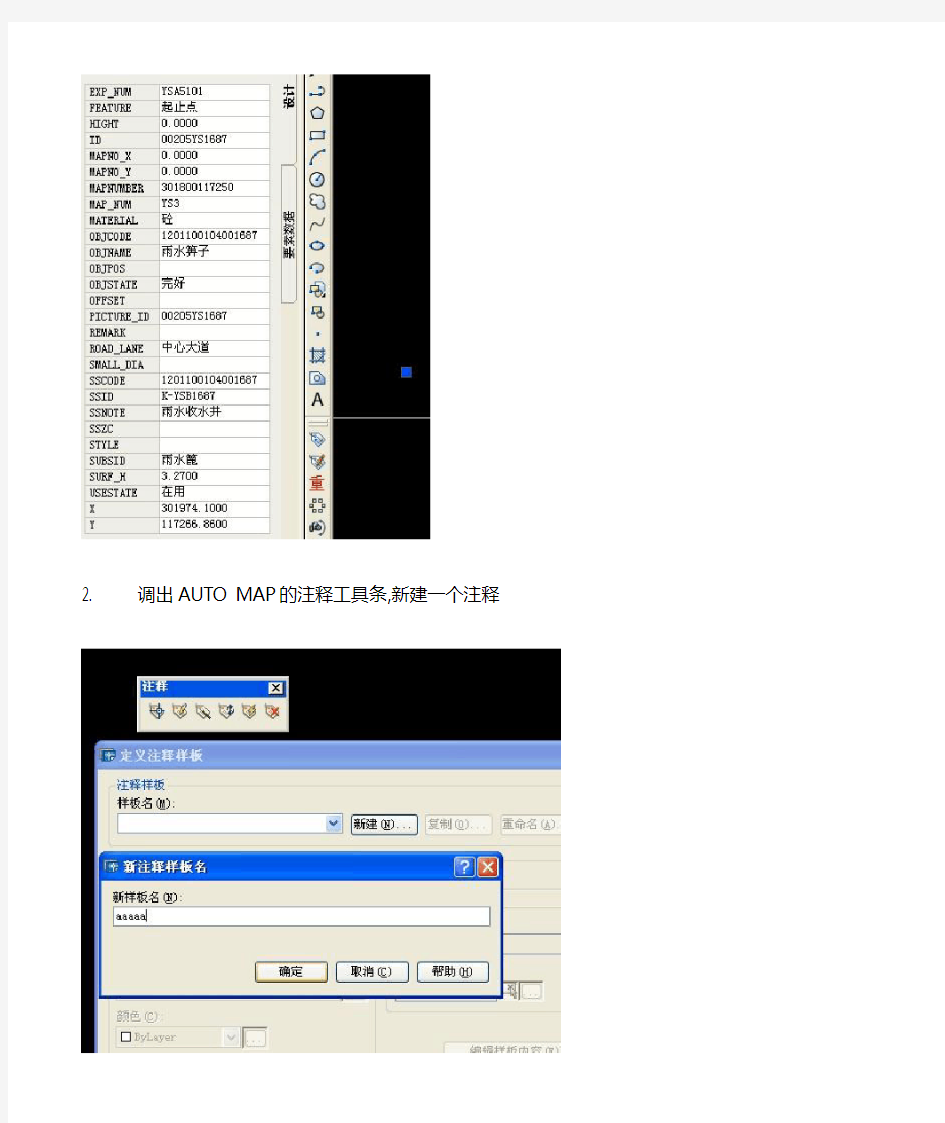
CAD的文字注记能直接转成SHP在ARCMAP中做标注,但SHP却不能直接转成CAD的文字注记.也不能转成MAPINFO的文字形式.这里有二种方法,一是在CAD中做注释,这种是以块参照形式存在.另一种是用FME这个软件将SHP的注记转成CAD的文字注记.
1.SHP标注转CAD文字.
CAD用AUTODESK MAP版本的,有导入SHP文件及注释功能.在数据栏要选择数据,这样才能把SHP的字段内容导入到CAD中.如下图1,图2所示
2.调出AUTO MAP的注释工具条,新建一个注释
点确定后如下图所示
在注释样板中,新建一个注释.在选择注释中,点一下坐标原点.在弹出的注释面板中,
标记随便写,值要选择标注的字段内容.图层是存放标注的层,接下去是注记的色彩.
右边的文字选项是设置注记的样式,大小.及标注点的哪个位置.一般选择正中或中上.
如下所示:
点确定后,再次在坐标原点中点一下.再在注释样板中保存.返回定义的注释样板中.点应用确定后返回CAD图层.
在注释工具条中选择第三个,插入注释,框选图中的点.如下图
.
标注后如下图所示,即可把SHP字段中的注记内容在CAD中表现出来.也可以CAD中进行编辑.这注记是以块参照形式存在的
双击注记,编辑如下:
第二种方法,利用FME,将SHP的注记,直接转成CAD的文字,而不是块参照. 1.先用ArcCatalog新建一个MDB的数据库。并将SHP文件导入到这个库中。然后在ARCMAP中加载这个导入的数据
如下所示:
给图层设置单位,及设置标注的字段的字体,文字大小,字体位置等:
在标注出对应的字段内容后,再选择标注转为注记:
在弹出的对话框中,选择保存注记数据库.保存在刚才新建库中,如下图:
点保存后再点转换,自动转标注为注记,转换后的注记是固定大小的,不能随着放大缩小,因此先要在这里设置好字段的大小及比例:
接着是将ARCMAP的注记.转成CAD的文字.用FME来完成,FME真是个好工具:用FME打开刚才的MDB数据库.
并选择输出的数据格式
在选择这里,FME2009默认的转换保存CAD格式为2007没有安装高版本的CAD,只好选择2004
因为只要注记,因此在转换图层只选择注记层:
再点击运行
选择保存名称和位置
转换完成后,用CAD打开注记文件,如下图:
对比:
用AUTO MAP做的文字注释,还能保持SHP的所有字段内容不丢失.但文字是以块参照形式存在的.而用FME转换的,是直接以文字形式存在.但丢失了属性字段内容.
二.
至于将SHP注记转换成MAPINFO的注记,也是通过FME来完成,
在选择输出的格式中,选择TAB,而不DWG,如下图所示:
转换后在在MAPINFO中的效果显示:
其他,可能表达有点乱.
如何修改C A D标注的标高 C A D标注里面的标高一般都是控制标注文字大小的,那么大家知道如何修改C A D标注的标高吗?下面是 学习啦小编整理的如何修改C A D标注的标高的方法,希望能帮到大家! 修改C A D标注的标高的方法如这里的建筑顶面的一个标高文字,觉得很小,不易看清,下面讲如何将所有的这个图层的文字一次性改变大小。 双击这个标高,弹出该标高文字的特性窗口,如果没有填出,点击它,然后右键点击--特性即可打开,或者是点击菜单栏的修改--特性也能够打开。这里记住两个信息,一个是上面的名称标高标注(你的以你的出现的为准),以及图层的名称P U B-D I M(你的以你的出现的为准)。 点击一下空白处,取消选中的标注文字,然后在命令栏,输入q,弹出q的相关选项,点击q s l e c t(即快速选择)。进入快速选择窗口,在对象类型中找到标高标注(你的 以你的刚才记下的为准), 特性一栏,找到并点击选择图层。然后点击值后面的倒三角形。
在值这一栏,找到并点击选择P U B-D I M(你的以你刚才记下的为准)。 选择完毕,将对象类型、特性、值都选择完毕,点击确定。 可以看到,这时候将所有本图层的文字都选中,同时可以在右边的特性窗口中看到所选择的图层的特性。如果这个特性被关掉了,点击修改特性,调出来。 在文字栏目下,在字高后面的小方框中,输入喜欢的字体大小,然后点击特性窗口中的其他位置,就可以看到输入字体大小的效果了,如果不满意,重新输入即可,满意之后,按E S C键退出即可。 这里是修改之后的效果,将旁边的特性窗口关掉,这样就轻松而准确的改变了标注字体的大小。 看了如何修改C A D标注的标高的人还看了: 1.怎么修改C A D标注尺寸字体大小 2.在c a d中怎么标注标高 3.C A D怎么在图纸上添加文字标注
ArcGIS for AutoCAD轻松实现GIS和CAD的互操作 ArcGIS for AutoCAD是ESRI提供的可免费下载的应用程序,目的是在保持原有的CAD工作流程的同时更好地分享和使用AutoCAD文件中的地理信息内容。ArcGIS for AutoCAD Build 200可以用来进行非常方便的互操作:AutoCAD用户可以在AutoCAD环境中访问使用ArcGIS Server发布的企业级GIS数据和影像;还可以在ArcGIS中使用AutoCAD生产的数据。 通过该应用程序,用户可以通过网络浏览和查询企业级GIS信息。这些ArcGIS Server发布的海量信息可来自于政府或企业站点。这为CAD设计师和工程师们提供了设计所需的环境、基础设施等重要信息。此外,该程序无需转换底层的GIS数据,就可以在AutoCAD中直接访问ArcGIS Server所发布的地图,并可以把地图服务的内容自动导入到AutoCAD中。它还能够支持ArcGIS Server的缓存地图服务和有安全机制的地图服务;以及通过ArcGIS Online获取额外的免费地图。 另外,ESRI开发了称为mapping specification for drawing的数据编码方法,它已经被运用在ArcGIS for AutoCAD build 200和ArcGIS 9.3中。这个新的数据编码方法在遵循现有的CAD标准的同时,可以让用户像GIS内容一样对CAD数据的组织和归属进行创建、操作和定义。同时,它还提供了许多工具使用户可以按照标准的AutoCAD文件格式去创建和编辑GIS要素类,并为任意AutoCAD实体添加属性。此外,用户还可以用ArcGIS for AutoCAD API工具来搭建基于CAD的GIS应用程序。用mapping specification for drawings优化过的AutoCAD文件能够直接以GIS内容的形式用于ArcGIS Desktop、ArcGIS for AutoCAD、以及定制的AutoCAD应用程序中。 通过以下两个场景感受ArcGIS for AutoCAD为GIS和AutoCAD提供的便捷互操作: 1. 在AutoCAD中加载ArcGIS Server数据 市政工程实施部门需要开始一个新的任务,通过使用ArcGIS for AutoCAD可以在AutoCAD制图环境中加载ArcGIS Server的数据作为底图,底图中可以包含高分辨率影像以及城市基础设施的网络,这样不仅为设计者提供了包含坐标系的真实位置信息的环境,并且可以使用查询工具对要素实体进行查询获取其属性信息,从而有助于设计者参考引用ArcGIS Server提供的图形进行绘图设计。
第七章文字标注与注释 文字是图纸的重要组成部分,表达了图纸上的重要信息。本章主要介绍TEXT、MTEXT和QTEXT 等命令。 7.1 输入文本 7.1.1 基本概念: 在图形上添加文字,考虑的问题是字体、文本信息、文字比例、文本的类型和位置。 字体:文字的不同书定形式,包括所有的大、小写文本,数字以及宋体、仿宋体等文字。 文本信息:文本内容 位置:和所描述的实体平行,放置在图形外部,尽量不与图形的其他部分相重叠。 类型:有以下二种 通用注释:整个项目的一个特定说明. 局部注释:项目中某一部分说明. 文本比例:为方便得到理想的文本高度,文本比例系数可以和图形比例系数互用。 AutoCAD 为文本定义了四条定位线,顶线、中线、基线、底线,如下图所示 7.1.2 单行文字: 1.启动 ●命令行:TEXT或DTEXT ●菜单:绘图→文字→单行文字 2.操作方法 激活命令后,命令行提示如下: 起点:在绘图区单击确定起点,提示如下: 对正:文字定位方式
对齐:文字基线的两个端点来指定文字的宽度和文字方向 系统将输入的文字写在两点之间,文字行的斜角由两点的连线确定,根据两点的距离、字符数自动调节宽度,字符串越长,字符越小。 调整:指定两点和文字高度来确定文字的区域和方向 在调整方式下,文字高度是一定的,字符串越长,字符就越窄。 中心:指定文字基线的中心点来定位文字。 中间:指定文字外框的中心来定位文字。 右:指定文字基线的右侧端点来定位文字。 其余9种定位方式,见P206图7-4所示。 操作实例 P206页“图7-5 TEXT命令”应用演示
7.2 构造文字样式样式是利用“文字样式”对话框进行设置 对话框启动方式 ●菜单:格式→文字样式 ●命令行:ST或STYLE ●文字样式管理器按钮(需打开“样式”工具栏) 1、样式处理 (1)单击“新建”按钮,缺省值为“样式1” (2)删除样式:选取需删除的样式名,单击“删除”按钮。(3)重命名样式 选取需重命名的样式名,单击“重命名”按钮。 使用“格式”菜单下“重命名”或命令行中输入REN
CAD和GIS的使用是不同的,然而需要在不同的环境中共享和重用数据是重要的。CAD文件作为GIS数据集合中的一个重要来源,本文将就CAD到ESRI GIS软件的转换介绍一些相关的工具和方法。 定义首先来看看相关的数据类型说明。 CAD文件 常见的CAD文件有AutoCAD?的线画文件(.dwg),MicroStation?的设计文件(.dgn),Autodesk 的线画交换格式(DXF),对于一个MicroStation文件这个文件扩展名是可变的。 CAD文件是由诸如颜色、线型、线宽、符号等静态图形特征组织后的图层集合,其图层并没有象GIS中的图层那样组织严密,实体/元素都包含在一个单一的文件中,属性数据的主要描述依靠图层和注记。不同的CAD软件版本对不同版本的文件格式有各自的实现(例如AutoCAD 13v,14v,2000v的线画是彼此不同的),这意味着你在进行数据处理时需要注意相关的版本。 DXF文件通常是作为一个ASCII文件,,也可以存为一个二进制文件方式。CAD文件除了存储静态的图形数据,也可以通过编码对应属性的方式来存储属性数据。在AutoCAD和Microstation中提供了方法用来操作CAD对象上的相关属性数据,这些方法中通常都有相关的标准,但有少量是用户自定义的模式,ESRI软件对这些自定义的属性模式的访问是有限制的。 Coverages Coverages是一种矢量文件格式,几何和空间拓扑关系存储在二进制文件中,与之相关的属性数据则被存放在INFO表或RDBMS中(PC ArcInfo存储在DBF表中)。Coverages是对要素类组织后(feature class)的集合,每个要素类都是一些点,线(arcs),面或者annotation(文本)的集合,用于描述地理要素的Coverage要素类包括point,node,route system,section,polygon 和region。一个或多个coverage要素被用于构造地理要素,例如arcs和node被用于构造街道中心线,tic,annotation,link,boundary要素类提供了对coverage数据管理和浏览的支持。 Shapefiles Shapefile也是一种矢量文件格式,但和coverage不同的是shapefile文件不存储拓扑信息,因此相对其它数据格式要较少地占用存储空间,在显示和访问效率上要快许多。通常一个shapefile由一个主文件,索引文件和DBASE文件组成,在几何和属性基于记录号一对一对应,其数据格式ESRI已经公开。 ArcSDE简单要素层 ArcSDE将要素组织为要素类,一个要素类是一个/多个具有相同几何类型要素的集合,在SDE?3.0时的提法称为“layer”。一个要素是一个空间对象(例如一条道路)的几何描述,定义为一系列的X,Y坐标序列和几何的属性,要素被存储在表中一行就是一个要素。ArcSDE通过一个或多个表实现一个要素类,这取决于DBMS存储集合的列类型。ArcSDE 不改变已有的DBMS功能或影响当前的应用程序,,它只是简单地在表中增加了一个空间列
工程项目CAD图纸导入ArcGIS方法 1、打开工程项目的原始CAD图件(打开时会涉及一些字体等打开选项,因为此转换不涉 及CAD原有字体,故可点全部取消,只要有图显现即可); 2、打开文件后,点击“图层特性管理器”,在管理器中,将不需要的所有图层(即除去所 需红线以外的图层)关闭视图,不显示。点击确定。 3、对最后保留的红色图形进行复制。(最简便的就是选中图形后,直接摁“Ctrl+C”) 4、复制好后,新建一图层。在“选择样板”的对话框中右下角的“打开”的下拉菜单中选择“无样板打开-公制”,创建一个文件。 5、在新建的文件中,右键点击“粘贴到原坐标”。
6、点击菜单栏中的“视图”、“缩放”、“范围”,查看刚刚复制过来的图形。此时需要查看左下角的坐标显示情况。如果两个坐标分别是以39、27开头,则不需要移动。如果不是的话,就要进行相应的位移,使用“move”命令。如此时为“52****,28*****“,则需要将X坐标位移39000000。输入为,在命令栏输入“39000000,0”然后直接点回车键两次即可。此时同样使用刚刚查看图形的方法查看位移后的图形。 7、保存图形。记住,不能将文件保存到有中文文件夹中,因为ArcGIS英文版在此时读取CAD是无法识别这样的中文路径。命名也不能有中文。 8、导入ArcGIS。在已经打开的ArcMap文件中,加载改CAD文件中的“Polygon”格式的文件。 9、使用“Zoom To Layer”,将视图窗口调到加载的文件。
10、选中该文件,复制到需要的已经建立好的图层下。(先将已建立的图层处于激活的可编辑状态)最后补充该文件的项目名称、用地类型等信息。
一、网络数据处理——从CAD到Network 1、在CAD里替换块。用点符号做一个内部同名块替换各设备块。基点取点符号中心点,以保证设备点与线缆是捕捉连接到的。 2、分层 设备点如果属于不同类的设备,须放在不同的层里;同样,线缆也需分好层。例如光工作站和接续盒,属于不同类的设备,须放在各自的层里,光缆和电缆同须放在不同的层上。 3、新建一个Geodatabase空间模型,用来代替本地数据库。 4、然后新建一个数据集, 如果是9.2版的,建数据集时,不设投影坐标系,直接“下一步”, 设置地图范围,最小X、Y坐标值和最大X、Y坐标值。 把以上操作完成后,再选择投影坐标系。因为arcgis9.2默认XY范围值取自投影坐标参数,如果先设投影就无法再设XY范围值了。 5、把设备和线缆导入到数据集 不同类的设备和线缆须分别导入:
A、选择SHP文件; B、输入导入要素类名称; C、选择导入文件后,点击按钮,通过层名,选择所要导入的要素类(CAD导为 SHP文件时,图层信息保存在layer层里); D、点击Verify检查SQL语句是否正确,然后点击OK,开始导入。
数据导入完成,可以设置Feature Class的别名,方便显示: 注:导入的SHP数据如果与类数据的字段不一样时,最好用IMPORT工具,不用LOAD DATA(加载数据)。如果字段值已经确定,则用LOAD DATA(加载数据)工具,设置相应的字段对应后再导入。 7、要素类导入后,开始建(也可以先建Geometric Network)
a、选择为已有要素类建几何网络(如果是先建几何网络,再建要素类,则选择建一个空的几何网络); b、选择要纳入网络管理的要素类,并输入网络名字; c、点击“yes”,确定要素可运行默认值(要素类纳入网络管理后,会自动增加一个可运行性字段(enabled),默认所有要素的enabled值为True);(Arcgis9.2省略了这一设置步骤,自动增加并默认所有要素的enabled值为True)
GIS数据导出CAD流程 1、打开GIS系统,在TOC中的layers右键属性→general→reference scale→输入1000(CAD中要求字体越小,这个数也越小,经验),→确定 2、选中作要范围的图层数据。法一、用DRAW工具条中的New Rectangle 或New Polygon 在图上画出范围,单击菜单selection的select by Graphics工具,即可选中所要范围的数据图层。法二、直接使用标准工具条中的select Features 工具,选出所要范围数据。法三、另建一*.shp图层(polygon),画出所要求范围(多边形),然后运用菜单selection的select by location工具进行选择。 前提:所需的各层数据都可选择。(Set Selectable layers 进行选择) 3、图层标注的文字属性导出。右键→属性,首先保证label选中。单击Convert labels to Annotation,打开对话框,store Annotation 选 in a database, Create Annotation for 选择selected features, 将下面表格里的feature linked的√去掉,此时出现文件夹图标,选择保存位置。确定。(默认为该图层所在的文件位置) 4、所选图层数据保存到新建的Database里。 5、打开ArcToolBox或者ArcCatalog,导出CAD文件 6、打开导出的CAD文件,未看到图。单击全部缩放工具,此时出现一个白点,挪动,放大。看到点线面,而没有注记文字。 7、显示注记文字。关闭所有点线面图层,打开图层特性管理器,只保留注记层,确定。在点线面的位置圈选,可看到选中标记,颜色选择任何(除了纯白色纯黑色)颜色,将字体样式改为宋体。 用 ArcGIS自带的程序进行数据转换,将SHP,SDE等数据转换为 Dwg,DXF 的时候,要注意一下几点问题: 1. SDE,或者SHP 为面状地物的FeatureClass 的时候,转移到CAD中,生成的polygon 的属性是非封闭的,他的首点和尾点重合。所以如果必要的话,要将面状地物的属性设置为封闭,如果想做到完美,还要写程序,将重复点去掉。 2. 转换生成的dwg 文件的单位是inches , 这一般来说没有问题,但是如果需要插入符号块的时候,因为一般符号块定义是无单位的,可能造成问题,因此一般建议将生成后的Dwg文件的单位改为 unitless 即无单位。
CAD ArcGis 方法1 一般方法 Cad到gis 方法1 cad图转入arcgis9.2的 步骤是这样的么? cad图转成块(命令“w”为保存块命令)-----在arccatalog里打开cad块-----输出为shapefile-------拖人arcmap----ok(已经操作,可以完成) 方法2(较好的方法) CAD数据与ArcGIS数据的互转换 CAD数据往往是分层管理的,将CAD数据转成arcgis数据,最担心的莫过于丢失了属性数据,arcgis9.2(10也可)提供了一种方法,可以将CAD数据完整的转换为personal geodatabase,属性信息不会丢失,方法如下: ArcToolbox--->Conversion Tools-->To Geodatabase-->Import from CAD 如下图
双击上图的蓝色部分后,再按照下图操作(首先点击右上角的文件夹图标找到要转换成arcgis格式的cad文件,然后再选择存放转换好的arcgis数据的数 据库(mdb),再命名一个数据集(如“1”),而后点确定。 转换好的数据在catalog中显示如下图。
在arcmap中的显示如下(图像放大的时候字体便会变小)
Gis到cad 我们往往需要将arcgis格式的数据转成CAD数据,往往需要让某一个关键字段可以转换成CAD格式的不同图层。下面大致讲一下将shp数据转换为CAD格式的方法。 1、添加CAD字段到要转换的shp文件中。方法为:ArcToolbox--->Conversion Tools-->To CAD-->Add CAD Fields.(如下图) 打开上图的蓝色部分后,出现下图
CAD文字标注与注释的操作方法 文字是图纸的重要组成部分,表达了图纸上的重要信息。本章主要介绍TEXT、MTEXT和QTEXT 等命令。 7.1 输入文本 7.1.1 基本概念: 在图形上添加文字,考虑的问题是字体、文本信息、文字比例、文本的类型和位置。 字体:文字的不同书定形式,包括所有的大、小写文本,数字以及宋体、仿宋体等文字。 文本信息:文本内容 位置:和所描述的实体平行,放置在图形外部,尽量不与图形的其他部分相重叠。 类型:有以下二种 通用注释:整个项目的一个特定说明. 局部注释:项目中某一部分说明. 文本比例:为方便得到理想的文本高度,文本比例系数可以和图形比例系数互用。 AutoCAD 为文本定义了四条定位线,顶线、中线、基线、底线,如下图所示 7.1.2 单行文字: 1.启动 ●命令行:TEXT或DTEXT ●菜单:绘图→文字→单行文字 2.操作方法 激活命令后,命令行提示如下: 起点:在绘图区单击确定起点,提示如下: 对正:文字定位方式
对齐:文字基线的两个端点来指定文字的宽度和文字方向 系统将输入的文字写在两点之间,文字行的斜角由两点的连线确定,根据两点的距离、字符数自动调节宽度,字符串越长,字符越小。 调整:指定两点和文字高度来确定文字的区域和方向 在调整方式下,文字高度是一定的,字符串越长,字符就越窄。 中心:指定文字基线的中心点来定位文字。 中间:指定文字外框的中心来定位文字。 右:指定文字基线的右侧端点来定位文字。 其余9种定位方式,见P206图7-4所示。 操作实例 P206页“图7-5 TEXT命令”应用演示
7.2 构造文字样式样式是利用“文字样式”对话框进行设置 对话框启动方式 ●菜单:格式→文字样式 ●命令行:ST或STYLE ●文字样式管理器按钮(需打开“样式”工具栏) 1、样式处理 (1)单击“新建”按钮,缺省值为“样式1” (2)删除样式:选取需删除的样式名,单击“删除”按钮。(3)重命名样式 选取需重命名的样式名,单击“重命名”按钮。 使用“格式”菜单下“重命名”或命令行中输入REN
第1章导出CAD 按照字段type的值分图层导出cad,并将name属性作为块属性导入到相应的autocad 文件中。 7.1准备cad种子文件 这一步是为将name属性作为块属性导出做准备。一个包含块定义的AutoCAD 种子文件,该文件的属性将用于存储属性值。 7.1.1 定义属性 打开AutoCAD,输入attdef命令,定义属性name(与arcgis中字段相同)。 7.1.2 创建块 输入block命令创建块,输入块名称为MyBlock,选择刚刚定义的name属性作为对象。 7.1.3 保存 保存为“zhongzi.dwg”。 7.2导出buildings图层的cad文件 导出建筑图层CAD文件 7.2.1 将buildings的name属性作为块参照 1)“要素转点”工具 要将name属性作为块参照导出,需要一个点要素类以控制块参照的插入位置,点要素类的属性表中需要有CADType 字段和RefName 字段。输入要素类属性表中的字段名与通过AutoCAD 块定义所定义的块属性标签名相匹配。在生成的DWG 文件中,输入要素属性表中的每个点要素都将具有一个块参照。每个块参照中都将包含与块属性标签名相匹配的字段名的要素属性。 打开ArcToolbox中数据管理工具→要素→要素转点,将buildings_Project要素转化为点要素buildings_ProjectToPoint
2)为点要素添加CADType字段和RefName字段 CADType 字段用于指定要生成的CAD 实体的类型。RefName 字段用于指定AutoCAD 块定义的名称(将在CAD 文件中为每个要素实体插入该块定义)。 在点要素buildings_ProjectToPoint上单击右键打开属性表,在属性表中单击左上角的“表选项”,选择“添加字段”,分别添加CADType字段和RefName字段,二者的类型均为“文本”;
1.启动Spatial ETL Tool工具: 在“Untitled - ArcMap - ArcInfo”中左键单击 打开catalog 在“Toolbox (框线项目)”(位于“Untitled - ArcMap - ArcInfo”中)上用户左键单击选中toolbox 在“Toolbox (框线项目)”(位于“Untitled - ArcMap - ArcInfo”中)上用户右键单击展开菜单
在“Spatial ETL Tool (菜单项目)”上左键单击 在弹出的菜单中选中Spatial ETL Tool 2.设置Spatial ETL Tool工具 在“Create Translation Workspace Wizard (应用程序)”(位于“Create Translation Workspace Wizard”中)上左键单击打开输入文件的类型窗口
在“FME Reader Gallery (应用程序)”(位于“FME Reader Gallery”中)上左键单击 选中AutoCAD DWG/DXF,以打开dxf和dwg文件 在“Create Translation Workspace Wizard (应用程序)”(位于“Create Translation Workspace Wizard”中)上用户左键单击进入下一步,选择导入的CAD文件
在“Create Translation Workspace Wizard (应用程序)”(位于“Create Translation Workspace Wizard”中)上左键单击打开CAD文件所在位置 在“处理后地形图.dwg (列表项目)”(位于“Select File”中)上左键单击 选中CAD文件
在CAD中,修改标注及公差文字的颜色 1. 标注可以独立设置两边的标注界线、箭头及符号、文字(包括标注值和公差)三大 部分的颜色,修改单个或同一类标注的公差和文字的颜色可以选中后,在属性面板里的文字-文字颜色项修改 2.修改多个,建议打开标注样式管理器,修改文字标签页下的文字颜色项。 在CAD中,如何设置公差高度? 标注公差的高度=标注文字的高度*公差高度比例*标注全局比例 * 文字高度在文字标签页的文字高度栏修改 * 标注全局比例在调整标签页的标注全局比例项中修改 * 公差高度比例的修改步骤: 1)打开公差标签页 2)先启用某一公差方式如“极限偏差” (默认是不启用,即无),此时,高度比例项变成亮显,高度比例表示公差文字高度与文字标签页中文字高度的比值,修改该值成你需要的,如一般为文字高度的0.71倍,则改为0.71,如下图 3)然后再将公差格式改回去(如默认的无),完成。 以上标注样式修改完成,点确定,创建新的标注,公差高度设置生效。 在CAD中,如何修改标注文字的大小? 标注文字的高度=标注文字的高度*标注全局比例 1. 修改单个或同一类尺寸文字的大小,可以选中尺寸后,在属性面板中修改文字-文字高度值或调整-标注全局比例值。 2. 修改多个尺寸文字一般通过修改所用标注样式实现。方法:
进入标注样式管理器,在文字标签页,修改文字高度值(一般设置为文字的打印高度如3.5等),再根据图纸比例修改调整标签页中的标注全局比例(一般标注全局比例=图形的图纸比例的倒数,比如图纸比例为1:5时,标注全局比例设成5)。 如果一个文件含有多张图,且共用同一个标注样式,上述修改会让与图纸比例吻合的图中的标注文字高度合适,反之则不合适。这样,就需要为不同图纸比例的图设置一个对应的标注样式,让每个标注样式的标注全局比例均与相应的图的比例对应。而在不同图中标注前,需先将相应的标注样式设置为当前标注样式,再标注。 尧创机械CAD对标注文字的大小控制更智能。不管文件中有多少幅图,标注样式管理器中只需要设置一个基础的标注样式(文字高度设置为1:1打印值,如3.5)。当图纸比例不一样,即插入不同比例的图框时,尧创CAD程序启用图纸比例功能,图纸比例功能可以根据图纸比例的大小自动调整标注全局比例,这样,创建的文字的高度在1:1打印时,始终是标注样式中的文字高度设置值,整个标注中都不需要人为地切换标注样式。
cad尺寸标注线怎么变短 篇一:制图建筑标记标注小距离尺寸线范围制图---建筑标记---尺寸线范围---标记消失---标注小距离本人也是初学者,自己也遇到了一些小问题。 比如在建筑标记中,尺寸线范围明明调的是“0”,可图上就是多出来一小段。 还有建筑标记莫名消失的问题。 可能这只是一个很小、很简单的问题,可能还有其他更简单的方法,在这里我也是提供一个自己的解决方法,可能也有错误与不足,仅供学习参考!详情(2019版):如图用建筑标记标注一段距离,要求尺寸线范围设为发现标注文字离尺寸线太近了。 打开标注样式—修改—文字—“从尺寸线偏移”设为10(注意此处的关键一步“10”):调整后,标注数字离尺寸线稍稍有了些距离:现在还没有什么问题,现在我们来标注一个很小距离的长度:标注并放大:注意与上图标注的100的区别标注文字没在尺寸界线之间(因为标注距离太小了,容不下标注的数字),还有尺寸线范围多出来一小段(左右都有)现在先把“15”调到尺寸界线之间:调整---点“文字始终保持在尺寸界线之间”调整后发现“15”是到尺寸界线之间了,但两边还是多出来一小段。 下面要把它们去掉:调整—将“若不能放在尺寸界线内,则消除箭头”前打上对勾调整后的样子:发现多出来的两小段是没了,连建筑标记都没了!这是因为前面“从尺寸线偏移”设为10,这个“10”太大了,我们可以把它设的小点如“7”。 (最关键的一步!!!!!自己总结就是“从尺寸线偏移”值若为,则当标记距离小于2时,就会出现这种建筑标记消失的情况)篇二:尺寸标注怎么改变标注数字大小尺寸标注怎么改变标注数字大小尺寸标注怎么改变标注数字大小?我画的图尺寸比较大,有1000以上,标注后数字很小,我要在4图纸里打出来,怎么使标注数字变大一点啊,能够在4纸上看得比较清楚,请高手赐教!设成50就差不多了,如果大了,适当的设小一点,两次一过你就知道什么样的文字样式、比例等先设好,这样一旦要改时就方便多了,比如文字想改大,只要更新就可以了,而且一旦多人合作时,图纸的对接等工作就容易多了2019标注尺寸数字大小怎么调整在标注工具栏中单击标注样式按钮,在标注样式管理器中单击
CAD访问ArcGIS地图服务资源 1.插件安装说明 1.1.For AutoCAD 2010, 2011, and 2012 Systems 1)安装AutoCAD 2010 2)安装arcgis-for-autocad250(2010,2011,2012)-32bit.zip ArcGIS for AutoCAD Build 250 is compatible with ArcGIS for Server 9.3 (and higher versions) for Java and the Microsoft .NET fram ework. ArcGIS for AutoCAD is also compatible with ArcGIS Online. Read the ArcGIS for AutoCAD installation instructions for assistance in the download process. You can also visit the CAD Integration Resource Center for additional help. https://www.doczj.com/doc/887278374.html,/en/arcgisforautocad/10.0/help/#/Installing _ArcGIS_for_AutoCAD/00w20000004z000000/ 3)装载菜单 A.每次自动:将acad.lsp拷贝到C:\Program Files\AutoCAD 2010即可省去每次 装载菜单之苦。 文本文件acad.lsp里的内容如下: (command "_ribbon") (command "netload" "C:\\Program Files\\ArcGIS for AutoCAD 250\\ArcGISForAutoCAD") B.每次手动:打开AutoCAD 2010,运行NETLOAD装载ArcGIS for AutoCAD菜单。 1.Right-click the AutoCAD program icon or shortcut and click Run as administrator. The AutoCAD application starts. 2.Type NETLOAD at the comm and prom pt. 3.Browse to the ArcGIS for AutoCAD 250 program folder. For exam ple: C:\Program Files\ArcGIS for AutoCAD 250. 4.Select the ArcGISForAutoCAD.dll and cli ck Open. ArcGIS for AutoCAD is unloaded when you exit the AutoCAD application. 4)配置地图
CAD中如何设置标注样式与比例? 在用CAD画图的时候经常要用不同比例出图,但出图必须要保证文字和标注打印出来形式是一样的。如何做到这一点,不仅对于CAD初学者来说是一个难题,很多资深的设计师也只是套用周围同事或单位规定的方法,并不清楚怎么回事。百度蚂蚁图纸-设计施工图纸,全部一手资料,源文件可以借鉴参考修改在绘制图纸之前,通常是知道这张图纸的打印比例的,因此在绘图的时候就要使用合适的文字高度和标注样式。设置标注比例的方式通常有三种: 第一种是针对不同比例的图设置不同的标注样式,做成模板文件,然后在绘制不同比例图纸时选择相应的样式就好了。现在很多设计院中画施工图的人在CAD标注时总是喜欢预先设定好一个系列的比例,比如说S40表示是全局比例为40的标注样式,而其它不修改,按国标的常用比例的话,要列出一大堆来了, S1 , S2 , S4 , S5 , S10 , S20 , S25 , S30 , S40 , S50 ……,然后在工具栏里就有一串的样式可供选择,比如是1:50的图,就点一下S50的标注样式,如果是1:100就点一下S100的标注样式,看起来感觉挺方便的样子,其实这不是一个好习惯。百度蚂蚁图纸-建筑设计施工图纸,全部一手资料,源文件可以借鉴参考修改 当然了用惯了那种方式的说不定会觉得那种方式更方便,点点就好了,需要新的标注比例时再增加好了。其实这种做法有几点不可取的地方,一是很难做成一个标准文件,因为谁也不敢保证没有新的比例。
二是很难修改一个文档,比如说需要修改标注样式的话,就很麻烦了,因为几乎每个样式可能都要改过。虽然标注样式是一种参照方式,可是在设定标注样式时,很难确定每个样式是否都是用同一个样式做为母板修改的。 三是,如果比例多了以后,在很多的样式里选择一个样式,也是够眼花的事。 第二种,是设置一种标准的标注样式,保存到模板文件里,在绘制不同比例的图纸时,通过标注比例dimscale来控制标注比例。做法是:只设定1:1(全局比例为1)的标注样式就足够了,在需要切换全局比例时,只要输入dimscale的命令,再输入全局比例即可,比如说是1:50的图,只要将dimscale 的值赋为50就可以了,如果要换成1:100,那只要把dimscale的值赋为100。这样一种标注样式就可以标注出所有比例的标注了。这样做的好处是,在设定标准文件时,只需要做出一个标注样式就可以了,而不用把国标那么多的标注比例全做成样式。而用dimscale的方式也是有缺点的,因为这命令有点长,不适合在画图中多次使用,毕竟速度才是最重要的,其实解决这个问题很容易解决,把这个命令自定义一个命令别名就可以了,比如说de(第一个字母+最后一个字母)也可以选择你自己觉得好记的,但又不跟原有命令冲突的名称。一切用命令搞定,工具栏也可以少点东西,绘图区域也可以大一圈了。 第三种,使用专业软件。然现在很多百度蚂蚁图纸-设计施工图纸,全部一手资料,源文件可以借鉴参考修改设计人员都是用专业软件,例如浩辰建筑和水暖电软件、天正建筑等,使用这些专业软件,你只需要在绘图前设置好出图比例,例如1:100,这些软件自动会将文字高度、标注样式、图块比例乘以相应倍数,你不用再去专门设置文字和标注样式,直接绘图就可以了。如果你要设置
地 理 信 息 系 统 课 程 设 计 …………………………………………专业班级:…………………………………………学号:…………………………………………姓名:
一、课程设计题目: CAD数据向Arcgis转换 二、课程设计目的: 通过数据转换使同学们深刻的理解cad数据格式的特点,GIS软件中数据的特点,各种数据格式的相同点和不同点,知道在什么情况下利用哪种格式的数据才能达到处理问题的效果,熟练操作Arcgis软件进行数据转换,为以后生产工作打下基础。 三、课程设计的内容: 1、将cad数据“露天CASS图”转化成GIS数据,分别获得点,线,面不同数据格式的数据; 2、将点数据文件转化成DEM; 3、提取DEM数据的坡度,坡向。 四、课程设计操作步骤: 第一步:数据格式转换: 1、启动ArcCatalog,在左边的目录中找到目标文件“露天CASS图”; 2、找到ArcToolsbox------conversion tools------import from CAD,如下图1-1: 图1-1 3、双击‘import from CAD’,在弹出的对话框中选择需要转换的DWG文件,程序在打开文件的同一目录下生成同文件名的GDB文件,点OK键即生成了新文件,如图1-2:
图1-2 4、打开Arcmap,通过加载,选择生成的GDB文件,如图1-3: 图1-3 5、双击‘露天CASS图_ImportCAD.gdb’文件,出现下图的几个图层,CADStaging表示图形,其它的几个表为属性表,如下图1-4:
图1-4 6、属性表只需共同选择‘XtrProp’、‘Entity’两个表后点击ADD打开,如图1-5,再次点击加载后,再次双击图形‘CADStaging’选择‘area’、‘line’、‘point’三层,如图1-6; 图1-5
arcgis里如何导入cad数据的-转载 (2011-04-14 16:25:30) CAD和GIS的使用是不同的,然而需要在不同的环境中共享和重用数据是重要的。CAD文件作为GIS数据集合中的一个重要来源,本文将就CAD到ESRI GIS软件的转换介绍一些相关的工具和方法。定义 首先来看看相关的数据类型说明。 CAD文件 常见的CAD文件有AutoCAD?的线画文件(.dwg),MicroStation?的设计文件(.dgn),Autodesk的线画交换格式(DXF),对于一个MicroStation 文件这个文件扩展名是可变的。 CAD文件是由诸如颜色、线型、线宽、符号等静态图形特征组织后 的图层集合,其图层并没有象GIS中的图层那样组织严密,实体/元 素都包含在一个单一的文件中,属性数据的主要描述依靠图层和注记。不同的CAD软件版本对不同版本的文件格式有各自的实现(例如AutoCAD 13,14,2000的线画是彼此不同的),这意味着你在进行数据处理时需要注意相关的版本。 DXF文件通常是作为一个ASCII文件,,也可以存为一个二进制文 件方式。CAD文件除了存储静态的图形数据,也可以通过编码对应 属性的方式来存储属性数据。在AutoCAD和Microstation中提供了 方法用来操作CAD对象上的相关属性数据,这些方法中通常都有相关的标准,但有少量是用户自定义的模式,ESRI软件对这些自定义
的属性模式的访问是有限制的。 Coerages Coerages是一种矢量文件格式,几何和空间拓扑关系存储在二进制文件中,与之相关的属性数据则被存放在INFO表或RDBMS中(PC ArcInfo存储在DBF表中)。Coerages是对要素类组织后(feature class)的集合,每个要素类都是一些点,线(arcs),面或者annotation(文本)的集合,用于描述地理要素的Coerage要素类包括point,node,route system,section,polygon和region。一个或多个coerage要素被用于构造地理要素,例如arcs和node被用于构造街道中心线, tic,annotation,link,boundary要素类提供了对coerage数据管理和浏览的支持。 Shapefiles Shapefile也是一种矢量文件格式,但和coerage不同的是shapefile文件不存储拓扑信息,因此相对其它数据格式要较少地占用存储空间,在显示和访问效率上要快许多。通常一个shapefile由一个主文件,索引文件和DBASE文件组成,在几何和属性基于记录号一对一对应,其数据格式ESRI已经公开。 ArcSDE简单要素层 ArcSDE将要素组织为要素类,一个要素类是一个/多个具有相同几何类型要素的集合,在SDE?3.0时的提法称为“layer”。一个要素是一个空间对象(例如一条道路)的几何描述,定义为一系列的X,Y坐标序列和几何的属性,要素被存储在表中一行就是一个要素。ArcSDE
ArcGIS对AutoCAD操作的图文教程 ArcGIS软件支持对CAD格式数据的读取,但是我们通常要对数据进行编辑,就必须将它转换成ArcGIS所能编辑的数据格式(shapefile、coverage、geodatabase)。由于CAD格式只是对数据进行逻辑分层,在物理存储上与这几种数据的要素类结构不同,所以要在转换时将CAD的各层元素独立地识别和存储。常用的格式转换工具,我们都可以在ArcToolBox中找到:CAD to Geodatabase、DLG to Coverage、DXF to Coverage。另外,ArcGIS还提供了一个Simple Data Loader,支持向Geodatabase中加载CAD数据。无论是哪个工具或向导,在转换过程中所涉及的问题都不外乎这几个方面:输入CAD数据:ArcGIS软件能将CAD识别成点、线、面的要素类,在转换时你要选择正确的几何类型。输出数据:格式只能是coverage或geodatabase,你可以根据需要用数据集将它们组织起来。空间参考信息:使用Simple Data Loader向导时,它会自动采用目标数据的空间参考信息。 图片 1l 字段:CAD数据存储的Item里包含的内容并非地理数据的属性,在转换时可以将它们删除,但必须保留缺省的字段l
查询:CAD数据的逻辑分层是通过Layer字段体现出来的,转换时要将数据物理地分层,通过对Layer字段进行查询 图片 2 Simple Data Loader的使用
Simple Data Loader可以分别在ArcCatalog和ArcMap中使用,它们的名称略有不同,都是通过Customize窗口来加载。 图片 3 上图显示的是在ArcCatalog中,你可以将Load Data命令拖到任意的工具条上,但最好是将它放在要素类的环境菜单(Feature class context menu)中,这样更方便使用。 接下来给大家提供的是在ArcMap中使用Data Loader的练习。打开练习文档 1. 打开ArcMap。 2. 在标准工具条上点击Open按钮。在练习数据安装目录下(缺省目录为 C:\ArcGIS\ArcTutor)有一个WorkingWithCAD.mxd的地图文档,点击打开该地图文档。 3.将地图范围放大到红色阴影范围。 图片 4 加载Load Objects Wizard工具 你可以使用Load Objects Wizard直接从CAD要素类中加载CAD实体。首先需要在ArcMap中增加Load Objects Wizard。
cad怎样改变标注数字大小 篇一:cAD尺寸标注怎么改变标注数字大小 cAD尺寸标注怎么改变标注数字大小cAD尺寸标注怎么改变标注数字大小? 我画的图尺寸比较大,有1000mm以上,标注后数字很小,我要在A4图纸里打出来,怎么使标注数字变大一点啊,能够在A4纸上看得比较清楚,请高手赐教! 设成50就差不多了,如果大了,适当的设小一点,两次一过你就知道什么样的文字样式、比例....等先设好,这样一旦要改时就方便多了,比如文字想改大,只要更新就可以了,而且一旦多人合作时,图纸的对接等工作就容易多了 20XXcAD标注尺寸数字大小怎么调整 在标注工具栏中单击标注样式按钮,在标注样式管理器中单击修改,在修改标注样式对话框中将文字高度的值增加或减小,单击确定,在当前标注样式中,单击置为当前,关闭。oK 如何改变CAD中标注数字显示的大小 我会的图标出的尺寸显示数就太小了,根本看不见,需要放大才能看见。如果打印的话就看不见标注的数字 如果是个别标注的话,用properties命令调出属性对话框,选取要修改的标注。如果仅仅是文字太小:在对话框的文字(Text)栏,将字
高(Textheight)改 大点即可。如果文字、尺寸箭头都小:在Fit栏中,放大整体比例(Dimscaleoveerall)如果整图标注的尺寸文字都小,那就必须修改标注格式。“Assist”→“Format”→“Dimonsionstyle...”弹出标注样式管理器。在其中找到你使用的标注样式进行更改,在对话框的文字(Text)→字高(Textheight)改大点。 篇二:cAD怎么修改标注字体大小及实心箭头的画法 cAD怎么修改标注字体大小及实心箭头的画法标注是cAD的基本元素,cAD标注字体大小直接影响图纸的查看和打印效果,这里以cAD20XX为例详细介绍cAD修改标注字体大小的方法。 ?AuTocAD20XX 方法/步骤 1.打开一张cAD图纸,依次点击菜单栏的标注->标注样式,打开标注样式管理器。或者直接按快捷D打开标注样式管理器。 2.如图所示,cAD默认的标注有两种:Iso-25和sTAnDARD, 前者是国标,后者是内置。这里我们选择Iso-25,点击“修改”3.在弹出的对话框中选择字体,在图示位置修改字体高度就可以改变cAD标注。 4.这里我们把字体高度从2.5改成5,看看修改前后图纸标注的更改效果。 enD ?标注样式管理器中注意选择你需要修改的标注。